如何使用PP助手将自定义铃声导入到iPhone中?
要将铃声导入苹果手机并设置为自定义铃声,可以通过PP助手来完成,PP助手是一款第三方的iOS设备管理工具,能够帮助用户更方便地管理iPhone、iPad等设备,以下是详细的步骤:
准备工作
1、下载和安装PP助手
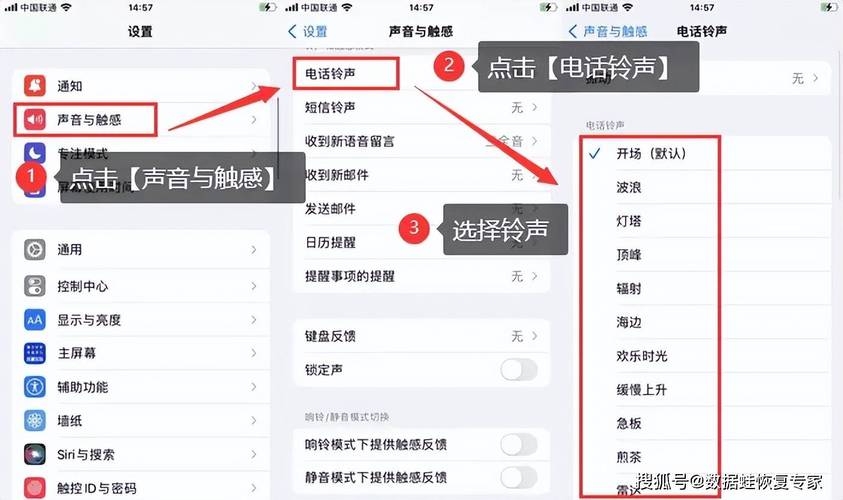
前往PP助手的官方网站,下载适用于你电脑系统的PP助手客户端(Windows或Mac版本)。
安装完成后,启动PP助手。
2、连接你的iPhone到电脑
使用USB数据线将iPhone连接到电脑。
如果这是第一次连接该设备,可能需要在iPhone上点击“信任此电脑”。
通过PP助手导入铃声
1、打开PP助手并进入铃声功能
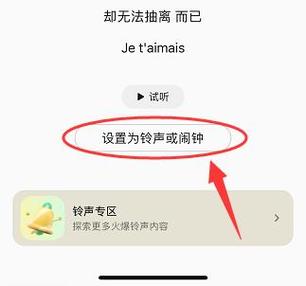
在PP助手的主界面中,找到并点击“铃声壁纸”选项。
选择“导入铃声”按钮。
2、选择并导入铃声文件
浏览并选择你希望导入的MP3格式的铃声文件。
点击“打开”按钮,等待铃声文件被导入到PP助手中。
3、将铃声同步到iPhone
在PP助手中,找到刚刚导入的铃声。
勾选需要同步到iPhone的铃声。
点击“导入”按钮,开始将选定的铃声同步到iPhone。
4、设置自定义铃声
完成同步后,断开iPhone与电脑的连接。
在iPhone上,进入“设置” > “声音与触感” > “电话铃声”。
在列表中找到并选择刚刚导入的自定义铃声。
常见问题与解答
问题1:为什么导入的铃声没有在iPhone的铃声列表中显示?
解答:如果导入的铃声没有在iPhone的铃声列表中显示,可能的原因包括:
铃声文件格式不正确,必须为M4R格式。
铃声时长超过40秒,苹果规定铃声时长不能超过40秒。
没有成功同步,可以尝试重新连接设备并再次同步。
问题2:如何制作适合iPhone的铃声?
解答:可以使用一些音频编辑软件(如Audacity、GarageBand等)来制作适合iPhone的铃声,步骤如下:
1、选择你喜欢的音乐文件。
2、使用音频编辑软件裁剪音乐片段,确保时长在30秒以内。
3、将剪辑好的音频文件导出为M4R格式。
4、使用PP助手或其他工具将M4R文件导入到iPhone。
通过以上步骤,你就可以轻松地将自定义铃声导入到苹果手机中,并设置为来电铃声,希望这些信息对你有所帮助!
到此,以上就是小编对于pp助手怎么把铃声导入苹果手机铃声的问题就介绍到这了,希望介绍的几点解答对大家有用,有任何问题和不懂的,欢迎各位朋友在评论区讨论,给我留言。










